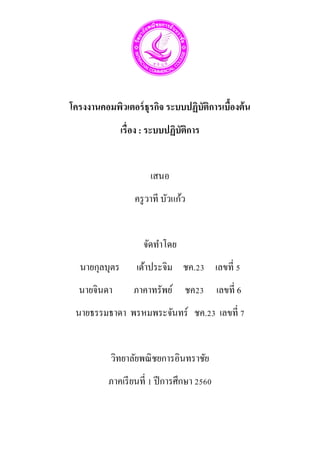More Related Content
Similar to โครงงานเรื่อง ระบบปฎิบัติการ
Similar to โครงงานเรื่อง ระบบปฎิบัติการ (20)
โครงงานเรื่อง ระบบปฎิบัติการ
- 2. เรื่อง โครงงานคอมพิวเตอร์ธุรกิจ (ระบบปฏิบัติการเบื้องต้น) เรื่องระบบปฏิบัติการ
ประเภทโครงงาน โครงงานเพื่อพัฒนาสื่อการศึกษา
ระดับชั้น ปวช.2
โดย 1.นายกุลบุตร เต้าประจิม
2.นายจินดา ภาคาทรัพย์
3.นายธรรมธาดา พรหมพระจันทร์
วิทยาลัย วิทยาลัยพณิชยการอินทราชัย
ครูที่ปรึกษา ครูกัลยา ศรีเครือแก้ว
ปีการศึกษา 1/2560
- 3. ก
บทคัดย่อ
รายงานเรื่องระบบปฏิบัติการ ของวิทยาลัยพณิชยการอินทราชัย ปีการศึกษา 2560
เล่มนี้ เป็นรายงานสาหรับการเรียนวิชาระบบปฏิบัติการเบื้องต้น ขอขอบคุณ คณะกรรมการ
จัดทารายงานการประเมินตนเอง และผู้ที่มีส่วนร่วมในการจัดทา เอกสารเล่มนี้จนสาเร็จลุล่วง
และหวังเป็นอย่างยิ่งว่าเอกสารฉบับนี้จะเป็นประโยชน์ต่อสถานศึกษา ชุมชน และแหล่ง
การศึกษาอื่นๆ เพื่อนาไปพัฒนาสถานศึกษาให้เจริญยิ่งขึ้น จนเข้าสู่เกณฑ์มาตรฐานคุณภาพ
การศึกษาเพื่อสร้างความมั่นใจให้กับนักเรียน ผู้ปกครอง ชุมชน และสังคม จนสาเร็จตามภารกิจ
ของการดาเนินการประกันคุณภาพการศึกษาของสถานศึกษาต่อไป
- 5. ค
สารบัญ
หน้า
บทคัดย่อ ก
กิตติกรรมประกาศ ข
สารบัญ ค
บทที่ 1 บทนา
ที่มาและความสาคัญ 1
วัตถุประสงค์ 1
ขอบเขตการศึกษา 2
ผลที่คาดว่าจะได้รับ 2
บทที่ 2 เอกสารที่เกี่ยวข้อง
ความหมายของระบบปฏิบัติการ 3
ระบบปฏิบัติการคืออะไร ? 4-5
ระบบปฏิบัติการ DOS 6-9
ระบบปฏิบัติการ Windows 10
ระบบปฏิบัติการ Linux 11
บทที่ 3 อุปกรณ์และวิธีการดาเนินงาน
วัสดุอุปกรณ์ เครื่องมือหรือโปรแกรมที่ใช้ในการพัฒนา 12
ขั้นตอนการทางาน 12
บทที่ 4 ผลการดาเนินงาน 17
บทที่ 5 สรุปผลการดาเนินงานและข้อเสนอแนะ 18
บรรณานุกรม 19-20
- 6. 1
บทที่ 1
บทนา
ที่มาและความสาคัญ
ถ้ามีรถยนต์อยู่แต่ขับรถยนต์ไม่เป็น รถยนต์คันดังกล่าวก็จะไม่มีประโยชน์อะไรเลย คอมพิวเตอร์ก็
เช่นเดียวกัน ถึงแม้ว่าจะมีเครื่องคอมพิวเตอร์ที่มีประสิทธิภาพมากเพียงใดก็ตาม ถ้าหากเครื่องคอมพิวเตอร์
ดังกล่าวไม่มีระบบปฏิบัติการคอยควบคุมการทางาน ซึ่งเปรียบได้กับรถยนต์ที่ไม่มีคนขับ เครื่อง
คอมพิวเตอร์ดังกล่าวก็จะไม่มีประโยชน์เลย ดังนั้นระบบปฏิบัติการจึงมีความสาคัญเปรียบเสมือนกับคนขับ
รถยนต์ที่จะต้องคอยควบคุมรถให้เดินทางไปถึงที่หมายอย่างถูกต้อง และปลอดภัย ระบบปฏิบัติการก็จะต้อง
ควบคุมการทางานของคอมพิวเตอร์ให้ทางานตามที่ต้องการ เพื่อให้ได้ผลลัพธ์ที่ถูกต้อง
ในปัจจุบันระบบปฏิบัติการไม่ได้นามาใช้งานกับคอมพิวเตอร์เท่านั้น อุปกรณ์อิเล็กทรอนิคส์
สมัยใหม่ต่าง ๆ เช่น โทรศัพท์เคลื่อนที่ เครื่องเล่นเกม หรือแม้กระทั่งเครื่องซักผ้า ก็มีระบบปฏิบัติการในการ
ควบคุมการทางานเช่นกัน แต่จะเป็นระบบปฏิบัติการที่ออกแบบมาสาหรับอุปกรณ์นั้น ๆ โดยเฉพาะ
วัตถุประสงค์
1.เพื่อสร้างสภาพการใช้งานที่สะดวกและมีประสิทธิภาพสาหรับผู้ใช้ในการใช้ทรัพยากร ต่างๆ ของเครื่อง
คอมพิวเตอร์
2.เพื่อใช้เป็นสื่อในการศึกษา ให้กับผู้ที่สนใจเรื่องระบบปฏิบัติการ (OS: Operating System)
- 7. 2
ขอบเขตการศึกษา
1. ขอบเขตด้านเนื้อหา เรื่อง ระบบปฏิบัติการ (OS: Operating System) ซึ่งประกอบด้วย ระบบปฏิบัติการ
DOS, ระบบปฏิบัติการ Windows, ระบบปฏิบัติการ Linux
2. โปรแกรมที่ใช้ในการดาเนินงาน ได้แก่
2.1 โปรแกรม Microsoft Word 2016
2.2 โปรแกรม Google Chrome
ผลที่คาดว่าจะได้รับ
1. ได้เรียนรู้และสามารถพัฒนาระบบปฏิบัติการที่สามารถใช้ในการศึกษาได้จริง
2. ได้นาเอาเทคโนโลยีสารสนเทศมาใช้ให้เกิดประโยชน์สูงสุด
3. สามารถนาเอาความรู้ที่ได้รับจากการศึกษาเรื่อง ระบบปฏิบัติการ (OS: Operating System) ไปใช้ใน
การศึกษาได้
- 8. 3
บทที่ 2
เอกสารที่เกี่ยวข้อง
การจัดทาโครงงานคอมพิวเตอร์ เผยแพร่ความรู้ออนไลน์ เรื่อง ระบบปฏิบัติการ
(OS: Operating System) นี้ผู้จัดทาได้ศึกษาเอกสารที่เกี่ยวข้องต่อไปนี้
1. ความหมายของระบบปฏิบัติการ
2. ระบบปฏิบัติการคืออะไร ?
3. ระบบปฏิบัติการ DOS
4. ระบบปฏิบัติการ Windows
5. ระบบปฏิบัติการ Linux
1. ความหมายของระบบปฏิบัติการ
จากองค์ประกอบระบบคอมพิวเตอร์ข้างต้นก็จะเห็นได้ว่าระบบปฏิบัติการถือเป็นส่วนสาคัญส่วน
หนึ่งในระบบคอมพิวเตอร์ ซึ่งระบบปฏิบัติการจัดเป็นโปรแกรมระบบที่ใช้สาหรับควบคุมการทางานของ
คอมพิวเตอร์ รวมทั้งการจัดสรรทรัพยากรในระบบให้เป็นไปอย่างมีประสิทธิภาพ ดังนั้นระบบปฏิบัติการ
หรือมักเรียกสั้นๆ ว่าโอเอสนั้นจึงหมายถึงชุดโปรแกรมที่ทาหน้าที่ในการควบคุม ดูแลการดาเนินการต่างๆ
ของระบบคอมพิวเตอร์ ประสานการทางานระหว่างทรัพยากรต่างๆ ในระบบ ทั้งในส่วนที่ซอฟต์แวร์ และ
ส่วนที่เป็นฮาร์ดแวร์ให้สามารถดาเนินการทางานร่วมกันได้อย่างเหมาะสม โดยมีเป้าหมายเพื่อเป็นตัวกลางที่
ช่วยในการประสานการทางานของฮาร์ดแวร์และซอฟต์แวร์ด้วยการตอบสนองต่อผู้ใช้งาน ทาให้ผู้ใช้งาน
สามารถโต้ตอบกับคอมพิวเตอร์ได้อย่างสะดวก และเป็นไปอย่างมีประสิทธิภาพ โดยผู้ใช้งานไม่จาเป็นต้อง
รู้ว่าภายในคอมพิวเตอร์ต้องทางานอย่างไรปล่อยให้เป็นหน้าที่ของตัวระบบปฏิบัติการเป็นผู้จัดการแทน
- 9. 4
ระบบปฏิบัติการคืออะไร ?
ระบบคอมพิวเตอร์แทบทุกระบบถือว่าระบบปฏิบัติการเป็นส่วนสาคัญของระบบ โดยทั่วไประบบ
คอมพิวเตอร์แบ่งเป็น 4 ส่วน คือ ฮาร์ดแวร์ ระบบปฏิบัติการ โปรแกรมประยุกต์ และผู้ใช้
1. ฮาร์ดแวร์ ประกอบด้วยทรัพยากรต่างๆ ที่มีในระบบ ได้แก่ อุปกรณ์นาข้อมูลเข้า/ออก หน่วยประมวลผล
กลาง และหน่วยความจา นอกจากนี้ยังหมายความรวมถึง โปรแกรมภาษาเครื่อง และไมโครโปรแกรม ซึ่ง
เป็นส่วนที่บริษัทผู้ผลิตสร้างขึ้นเพื่อใช้เป็นซอร์ฟแวร์ในระดับพื้นฐาน (Primitive level) โดยสามารถทางาน
ได้โดยตรงกับทรัพยากรระบบด้วยคาสั่งง่ายๆ เช่น ADD MOVE หรือ JUMP คาสั่งเหล่านี้จะถูกกาหนดเป็น
ขั้นตอน การทางานของวงจรภายในเครื่องคอมพิวเตอร์ ชุดคาสั่งที่ไมโครโปรแกรมต้องแปลหรือ
ตีความหมายจะอยู่ใน รูปแบบภาษาเครื่องและมักเป็นคาสั่งในการคานวณ เปรียบเทียบ และการควบคุม
อุปกรณ์นาข้อมูลเข้า/ออก
2. ระบบปฏิบัติการ เป็นโปรแกรมที่ทางานเป็นตัวกลางระหว่างผู้ใช้เครื่องและฮาร์ดแวร์ โดยมีวัตถุประสงค์
เพื่อจัดสภาพแวดล้อมให้ผู้ใช้ระบบสามารถปฏิบัติงานบนเครื่องคอมพิวเตอร์ได้ โดยจะเอื้ออานวยการ
พัฒนาและการใช้โปรแกรมต่างๆ รวมถึงการจัดสรรทรัพยากรต่างๆ ให้ได้อย่างมีประสิทธิภาพ
3. โปรแกรมประยุกต์ คือซอฟต์แวร์หรือโปรแกรมที่ถูกเขียนขึ้นเพื่อการทางานเฉพาะอย่างที่เราต้องการ เช่น
งานส่วนตัว งานทางด้านธุรกิจ งานทางด้านวิทยาศาสตร์ โปรแกรมทางธุรกิจ เกมส์ต่างๆ ระบบฐานข้อมูล
ตลอดจนตัวแปลภาษา เราอาจเรียกโปรแกรมประเภทนี้ว่า User's Program โปรแกรมประเภทนี้โดยส่วน
ใหญ่มักใช้ภาษาระดับสูงในการพัฒนา เช่นภาษา C, C++, COBOL, PASCAL, BASIC ฯลฯ ตัวอย่างของ
โปรแกรมที่พัฒนาขึ้นใช้ในทางธุรกิจ เช่น โปรแกรมระบบบัญชีจ่ายเงินเดือน (Payroll Program) โปรแกรม
ระบบเช่าซื้อ (Hire Purchase) โปรแกรมระบบสินค้าคงหลัง (Stock Program) ฯลฯ ซึ่งแต่ละโปรแกรมก็จะมี
เงื่อนไขหรือแบบฟอร์มที่แตกต่างกัน ตามความต้องการหรือกฎเกณฑ์ของแต่ละหน่วยงานที่ใช้ ซึ่ง
โปรแกรม
- 10. 5
ประเภทนี้เราสามารถดัดแปลงแก้ไขเพิ่มเติม (Modifications) ในบางส่วนของโปรแกรมเองได้ เพื่อให้ตรง
กับความต้องการของผู้ใช้งานโปรแกรม
โปรแกรมเหล่านี้เป็นตัวกาหนดแนวทางในการใช้ทรัพยากรระบบ เพื่อทางานต่างๆ ให้แก่ผู้ใช้หลากหลาย
ประเภท ซึ่งอาจเป็นได้ทั้งบุคคล โปรแกรม หรือเครื่องคอมพิวเตอร์ เช่นตัวแปรภาษาต้องใช้ทรัพยากรระบบ
ในการแปลโปรแกรมภาษาระดับสูงให้เป็นภาษาเครื่องแก่โปรแกรมเมอร์ ดังนั้น ระบบปฏิบัติการต้อง
ควบคุมและประสานงานในการใช้ทรัพยากรระบบของผู้ใช้ให้เป็นไปอย่างถูกต้อง
4. ผู้ใช้ ถึงแม้ระบบคอมพิวเตอร์จะประกอบด้วยองค์ประกอบทั้งทางด้านฮาร์ดแวร์และซอฟต์แวร์ แต่ระบบ
คอมพิวเตอร์จะไม่สามารถทางานได้ถ้าขาดอีกองค์ประกอบหนึ่ง ซึ่งได้แก่ องค์ประกอบทางด้านบุคลากรที่
จะเป็นผู้จัดการและควบคุมระบบคอมพิวเตอร์ให้สามารถปฏิบัติงานได้อย่างราบรื่น คอยแก้ไขปัญหาต่าง ๆ
ที่เกิดขึ้นกับระบบคอมพิวเตอร์ พัฒนาโปรแกรมประยุกต์ต่าง ๆ รวมไปถึงการใช้งานโปรแกรมประยุกต์ที่
ถูกพัฒนาขึ้น
- 11. 6
ระบบปฏิบัติการ DOS
เริ่มมีใช้ครั้งแรกบนเครื่อง IBM PC ประมาณปี ค.ศ. 1981 เรียกว่าโปรแกรม PC-DOS ต่อมาบริษัท
ไมโครซอฟต์ได้สร้าง MS-DOS สาหรับเครื่องคอมพิวเตอร์ทั่วไป และได้รับความนิยมอย่างแพร่หลายมา
จนถึงปัจจุบัน ตั้งแต่รุ่น Versions 1.0 2.0 3.0 3.30 4.0 5.0 6.0 และ 6.22 ปัจจุบันมีซอฟต์แวร์ทางานภายใต้
ระบบปฏิบัติการ MS-DOS อยู่เป็นจานวนมาก โดยเฉพาะไมโครคอมพิวเตอร์รุ่นเก่าๆ ที่มีทรัพยากรของ
ระบบน้อย
ตัวอย่างหน้าต่างระบบปฏิบัติการ MS-Dos
การใช้คาสั่งดอส โดยการพิมพ์คาสั่งที่เครื่องหมายพร้อมรับคาสั่ง ในลักษณะ Command Line ซึ่ง DOS
ติดต่อกับผู้ใช้ด้วยการพิมพ์คาสั่ง ไม่มีภาพกราฟิกให้ใช้ เรียกว่าทางานในโหมดตัวอักษร Text Mode
ข้อเสีย คือ ติดต่อกับผู้ใช้ไม่สะดวก เพราะผู้ใช้ต้องจา และพิมพ์คาสั่งให้ถูกต้องโปรแกรมจึงจะทางาน ดังนั้น
ประมาณปี ค.ศ. 1985 บริษัทไมโครซอฟต์ได้พัฒนา Microsoft Windows Version 1.0 และเรื่อยมาจนถึง
Version 3.11 ในปีค.ศ. 1990 ซอฟต์แวร์ดังกล่าว ทางานแบบกราฟิกเรียกว่า Graphic User Interface (GUI)
ทาหน้าที่แทนดอส ทาให้เกิดความสะดวกแก่ผู้ใช้อย่างมาก คุณสมบัติเด่นของ Microsoft Windows 3.11
- 12. 7
ความยาวของชื่อ-นามสกุล ไฟล์
ความแตกต่างที่เห็นในชัดของชื่อไฟล์ในระบบ DOS กับ Windows คือ ความยาวของชื่อไฟล์
Windows สามารถตั้งชื่อให้ยาวได้มากถึง 255 ตัวอักษร ส่วนในระบบ DOS ชื่อและนามสกุลของไฟล์จะถูก
จากัดได้เพียง
ชื่อยาวไม่เกิน 8 ตัวอักษร นามสกุลยาวไม่เกิน 3 ตัวอักษร
ตัวอย่าง Readme.TXT (ชื่อไฟล์ Readme หลังจุดคือนามสกุล TXT)
คาสั่งระบบ DOS พื้นฐาน
1. DIR (Directory) – คาสั่งในการแสดงรายชื่อไฟล์ รายชื่อไดเรกทอรี่ (Folder ใน windows ปัจจุบัน)
ตัวอย่างการใช้งาน (รวมคาสั่งย่อย ๆ)
Dir – แสดงรายชื่อไฟล์ ไดเรกทอรี่ทั้งหมด พร้อมทั้งขนาดไฟล์ + วันเวลาอัพเดทล่าสุด
Dir /p – แสดงรายชื่อไฟล์ ไดเรกทอรี่ในแนวนอน ให้หยุดแสดงทีละหน้า (กรณีที่มีจานวนไฟล์ยาวมากกว่า
1 หน้าจอ)
Dir /w – แสดงรายชื่อไฟล์ ไดเรกทอรี่ในแนวนอน
Dir /s, – แสดงรายชื่อไฟล์ ไดเรกทอรี่ และไฟล์ที่อยู่ในไดเรกทอรี่ย่อยด้วย
Dir /od – แสดงรายชื่อไฟล์ ให้เรียงตามวันที่อัพเดท Dir /n – แสดงรายชื่อไฟล์ ให้เรียงตามชื่อ
2. CLS (Clear Screen) – คาสั่งสาหรับลบหน้าจอออก
3. DEL (Delete) – คาสั่งในการลบชื่อไฟล์ที่ต้องการ เช่น DEL readme.txt หมายถึงให้ลบชื่อไฟล์
README.TXT
ตัวอย่างการใช้งาน (รวมคาสั่งย่อย ๆ)
Del readme.txt – ลบไฟล์ชื่อ readme.txt
Del *.* – ให้ลบไฟล์ทั้งหมดที่อยู่ในไดเรกทอรี่ปัจจุบัน
Del *. – ให้ลบไฟล์ทั้งหมดที่อยู่ในไดเรกทอรี่ปัจจุบัน เฉพาะไฟล์ที่ไม่มีนามสกุล
- 13. 8
4. MD (Make Directory) – คาสั่งในการสร้างไดเรกทอรี่ เช่น MD Photo จะได้ไดเรกทอรี่ C: Photo
5. CD (Change Directory) – คาสั่งในการเข้าไปในไดเรกทอรี่ (CD คือคาสั่งในการออกจากห้องไดเรกทอ
รี่)
6. RD (Remove Directory) – คาสั่งในการลบไดเรกทอรี่ เช่น RD Photo (เราจะต้องอยู่นอกห้องไดเรอทอรี่
Photo)
7. REN (Rename) – คาสั่งในการเปลี่ยนชื่อ เช่น REN readme.txt read.me หมายถึงการเปลี่ยนชื่อไฟล์
เป็น READ.ME
ชนิดคาสั่ง DOS
คาสั่งของ DOS มีอยู่ 2 ชนิดคือ
1. คาสั่งภายใน (Internal Command) เป็นคาสั่งที่เรียกใช้ได้ทันทีตลอดเวลาที่เครื่องเปิดใช้งานอยู่ เพราะ
คาสั่งประเภทนี้ถูกบรรจุลงในหน่วยความจาหลัก (ROM) ตลอดเวลา หลังจากที่ Boot DOS ส่วนมากจะเป็น
คาสั่งที่ใช้อยู่เสมอ เช่น CLS, DIR, COPY, REN เป็นต้น
2. คาสั่งภายนอก (External Command) คาสั่งนี้จะถูกเก็บไว้ในดิสก์หรือแผ่น DOS คาสั่งเหล่านี้จะไม่ถูก
เก็บไว้ในหน่วยความจา เมื่อต้องการใช้คาสั่งเหล่านี้คอมพิวเตอร์จะเรียกคาสั่งเข้าสู่หน่วยความจา ถ้า
แผ่นดิสก์หรือฮาร์ดดิสก์ไม่มีคาสั่งที่ต้องการใช้อยู่ก็ไม่สามารถเรียกคาสั่งนั้น ๆ ได้ ตัวอย่างเช่น คาสั่ง
FORMAT, DISKCOPY, TREE, DELTREE เป็นต้น
รูปแบบและการใช้คาสั่งต่างๆ
ในการใช้คาสั่งต่าง ๆ ของ DOS จะมีการกาหนดอักษรหรือสัญลักษณ์ ใช้แทนข้อความของรูปแบบคาสั่ง
ดังนี้
[d:] หมายถึง Drive เช่น A:, B:
[path] หมายถึง ชื่อไดเรกทอรี่ย่อย
[filename] หมายถึง ชื่อแฟ้มข้อมูล หรือ ชื่อไฟล์
[.ext] หมายถึง ส่วนขยาย หรือนามสกุล
หมายเหตุ : ข้อความที่อยู่ในวงเล็บ ([ ] ) ถ้าไม่มีก็ไม่ต้องใส่ในคาสั่ง
- 14. 9
ทดลองใช้คาสั่ง DOS ใน Windows
สาหรับผู้ใช้งาน Windows 95,98 สามารถทดสอบการใช้งานระบบ DOS ได้มีวิธีเรียกใช้งานดังนี้
1. คลิกปุ่ม Start เลือก คาสั่ง RUN พิมพ์คาว่า Command หรือ
2. คลิกปุ่ม Start เลือกเมนู Program และเลือกโปรแกรม MS-DOS
3. ต้องการให้หน้าจอแสดง DOS เต็มจอให้กดปุ่ม ALT พร้อมกับปุ่ม Enter
4. และถ้าต้องการให้หน้าจอเล็กดังเดิม ก็ให้กดปุ่ม ALT พร้อมกับปุ่ม Enter เช่นเดียวกัน
5. เลิกทดสอบและต้องการเข้าระบบ Windows ให้พิมพ์คาว่า EXIT
การติดตั้งโปรแกรมดอสจากแผ่นดิสก์ 4 แผ่น
1. ให้นาแผ่น DOS แผ่นที่ 1 ใส่ในไดร์ฟ A แล้ว Restart เครื่อง
2. รอสักพักจะมีหน้าจอสีฟ้า ให้กด Enter เลยไป
3. พบกรอบสี่เหลี่ยมมีข้อความให้เลือก 2 บรรทัด คือ บรรทัดแรกออกจากไป DOS Prompt
4. บรรทัดที่ 2 ให้ SETUP โปรแกรม DOS ให้เลือกรายการ SETUP กด N
5. จะพบข้อความว่า The Setting are Correct แปลว่า การติดตั้งถูกต้องให้กด Enter
6. จะพบข้อความให้เปลี่ยนชื่อ Directory C:DOS ถ้าไม่ประสงค์จะเปลี่ยนให้กด Enter
7. จะพบข้อความสีฟ้าอ่อน ความหมายคือ โปรแกรมจะเริ่มตรวจเช็คค่าที่จาเป็นเกี่ยวกับภาษา กด Enter
8. จะพบกรอบข้อความที่มีข้อความว่า เก็บค่า เก็บค่าออกจากโปรแกรม ให้เลื่อนแถบสีแดงมาทับ แล้วกด
Enter
9. โปรแกรมจะเริ่ม COPY ไฟล์จากแผ่นลงฮาร์ดดิสก์จากแผ่นที่ 1 ไปเรื่อย ๆ จนมีรายการหน้าจอให้ใส่แผ่น
ที่ 2 , 3 และ 4 ตามลาดับ
10. ส่วนแผ่นที่ 4 พอได้ 99% จะมีรายงานให้กด Y กด Y แล้วกดดังรูป
11. แล้วรอสักพักจะมีรายงานให้กด Enter และมีรายงานให้นาแผ่นออกจากไดร์ฟ A แล้ว Restart เครื่องอีก
ครั้ง การลงโปรแกรม DOS ก็เสร็จเรียบร้อย
- 15. 10
ระบบปฏิบัติการ Windows
Windows คือ ระบบปฏิบัติการคอมพิวเตอร์ระบบหนึ่ง (operating system) สร้างขึ้นโดยบริษัท
ไมโครซอฟต์ เนื่องจากความยากในการใช้งานดอสทาให้บริษัท ไมโครซอฟต์ได้มีการพัฒนาซอฟต์แวร์ที่
เรียกว่า Windows ที่มีลักษณะเป็น GUI (Graphic-User Interface) ที่นารูปแบบของสัญลักษณ์ภาพกราฟิกเข้า
มาแทนการป้อนคาสั่งทีละบรรทัด ซึ่ง ใกล้เคียงกับแมคอินทอชโอเอส เพื่อให้การใช้งานดอสทาได้ง่ายขึ้น
แต่วินโดวส์จะยังไม่ใช่ระบบปฏิบัติการจริง ๆ เนื่องจากมันจะทางานอยู่ภายใต้การควบคุมของดอสอีกที
กล่าวคือจะต้องมีการติดตั้งดอสก่อนที่จะติดตั้งระบบปฏิบัติการ Windows และผู้ใช้จะสามารถเรียกใช้คาสั่ง
ต่าง ๆ ที่มีอยู่ในดอสได้โดยผ่านทางWindows ซึ่ง Windows จะง่ายต่อการใช้งานมากกว่าดอส
ระบบปฏิบัติการ Windows ใช้หลักการแบ่งงานเป็นส่วน เรียกว่า หน้าต่างงาน (windows) ที่แสดง
ผลลัพธ์แต่ละโปรแกรม มีการผลิตและจาหน่ายหลายรุ่น เช่น...
ระบบปฏิบัติการวินโดวส์95
ระบบปฏิบัติการวินโดวส์ 95 พัฒนาโดยบริษัทไมโครซอฟต์ และวางจาหน่ายในช่วงปลายปี 1995 เป็น
ซอฟต์แวร์ที่ใช้กับเครื่องไมโครคอมพิวเตอร์ทั่ว ๆ ไป ที่มีคุณลักษณะ
ฮาร์ดแวร์และหน่วยความจา สูงกว่าระบบปฏิบัติการดอส ต้องใช้ซีพียูที่มีความเร็ว ในการประมวลผลด้วย
ตัวโปรแกรมต้องใช้พื้นที่ฮาร์ดดิสก์ประมาณ 40 MB มีรูปแบบการติดต่อกับผู้ใช้ (User Interface) เป็น
ภาพกราฟิก ทาให้ง่าย และสะดวกต่อการใช้งานยิ่งขึ้น (Friendly User Interface)
วินโดวส์ 95 ติดต่อกับผู้ใช้โดยใช้ภาพกราฟิก การใช้งานควบคุมโปรแกรม โดยใช้เมาส์เป็นส่วนใหญ่
ผู้ใช้ไม่ต้องจาคาสั่ง สะดวกต่อการใช้งานมาก นอกจากนั้นยังมี DOS Prompt ให้สามารถใช้คาสั่ง ที่จาเป็น
ของดอสในวินโดวส์ 95 ได้อีกด้วย ความสามารถของวินโดวส์ 95 คือเตรียมโปรแกรม สาหรับการควบคุม
การเชื่อมต่ออุปกรณ์ภายนอก ไว้จานวนมาก สามารถตรวจสอบอุปกรณ์ ที่นามาเชื่อมต่อใหม่ได้อย่าง
อัตโนมัติ ทาให้ผู้ใช้สะดวกอย่างมาก ในการติดตั้งอุปกรณ์ใหม่ เข้ากับคอมพิวเตอร์ การทางานในลักษณะนี้
เรียกว่า Pnp (Plug and Play)
- 16. 11
ระบบปฏิบัติการ LINUX
ลีนุกซ์ระบบปฏิบัติการแบบ 32 บิต ที่เป็นยูนิกซ์โคลน สาหรับเครื่องพีซี และแจกจ่ายให้ใช้ฟรี
สนับสนุนการใช้งานแบบหลากงาน หลายผู้ใช้(MultiUser-MultiTasking) มีระบบ X วินโดวส์ ซึ่งเป็น
ระบบการติดต่อผู้ใช้แบบกราฟิก ที่ไม่ขึ้นกับโอเอสหรือฮาร์ดแวร์ใดๆ (มักใช้กันมากในระบบยูนิกซ์) และ
มาตรฐานการสื่อสาร TCP/IP ที่ใช้เป็นมาตรฐานการสื่อสารในอินเทอร์เนตมาให้ในตัว ลีนุกซ์มีความเข้ากัน
ได้(compatible) กับ มาตรฐาน POSIX ซึ่งเป็นมาตรฐานอินเทอร์เฟสที่ระบบยูนิกซ์ส่วนใหญ่จะต้องมีและมี
รูปแบบบางส่วนที่คล้ายกับระบบปฏิบัติการยูนิกซ์จากค่าย Berkeley และ System V โดยความหมายทาง
เทคนิคแล้วลีนุกซ์ เป็นเพียงเคอร์เนล (kernel) ของระบบปฏิบัติการ ซึ่งจะทาหน้าที่ในด้านของการจัดสรร
และบริหารโพรเซสงาน การจัดการไฟล์และอุปกรณ์ I/O ต่างๆ แต่ผู้ใช้ทั่วๆไปจะรู้จักลีนุกซ์ผ่านทาง
แอพพลิเคชั่นและระบบอินเทอร์เฟสที่เขาเหล่านั้นเห็น (เช่น Shell หรือ X วินโดวส์) ถ้าคุณรันลีนุกซ์บน
เครื่อง 386 หรือ 486 ของคุณ มันจะเปลี่ยนพีซีของคุณให้กลายเป็นยูนิกซ์เวิร์กเตชันที่มีความสามารถสูง เคย
มีผู้เทียบประสิทธิภาพระหว่างลีนุกซ์บนเครื่องเพนเทียม และเครื่องเวิร์กเตชันของซันในระดับกลาง และ
ได้ผลออกมาว่าให้ประสิทธิภาพที่ใกล้เคียงกัน และนอกจากแพลตฟอร์มอินเทลแล้ว ปัจจุบันลีนุกซ์ยังได้ทา
การพัฒนาระบบเพื่อให้สามารถใช้งานได้บนแพลตฟอร์มอื่นๆด้วย เช่น DEC Alpha , Motorolla Power-PC ,
MIPS เมื่อคุณสร้างแอพพลิเคชันขึ้นมาบนแพลตฟอร์มใดแพลตฟอร์มหนึ่งแล้ว คุณก็สามารถย้ายแอพพลิเค
ชันของคุณไปวิ่งบนแพลตฟอร์มอื่นได้ไม่ยาก ลีนุกซ์มีทีมพัฒนาโปรแกรมที่ต่อเนื่อง ไม่จากัดจานวนของ
อาสาสมัครผู้ร่วมงาน และส่วนใหญ่จะติดต่อกันผ่านทางอินเทอร์เนต เพราะที่อยู่อาศัยจริงๆของแต่ละคน
อาจจะอยู่ไกลคนละซีกโลกก็ได้และมีแผนงานการพัฒนาในระยะยาว ทาให้เรามั่นใจได้ว่า ลีนุกซ์เป็น
ระบบปฏิบัติการที่มีอนาคต และจะยังคงพัฒนาต่อไปได้ตราบนานเท่านาน
- 17. 12
บทที่ 3
อุปกรณ์และวิธีการดาเนินงาน
การจัดทาโครงงานคอมพิวเตอร์ เรื่อง ระบบปฏิบัติการ (Operating System)
1. เครื่องคอมพิวเตอร์ พร้อมเชื่อมต่อระบบเครือข่ายอินเทอร์เน็ต
1.1โปรแกรมที่ใช้ในการดาเนินงาน ได้แก่
1) Microsoft Word 2007
2) โปรแกรม Google Chrome
3) Blogger.com
4) G-mail.com
2.ขั้นตอนการดาเนินงาน
2.1 ศึกษาหัวข้อที่ครูประจาวิชาที่มอบหมาย
2.2 ค้นคว้าข้อมูลที่เกี่ยวกับเรื่องที่ ได้หมอบหมาย คือเรื่อง ระบบปฏิบัติการ
และศึกษาค้นคว้าเพิ่มเติมจากเว็บไซต์ต่างๆ และจัดเก็บข้อมูลเพื่อจัดทา
เนื้อหาจากเว็บ Google และ bolgspot.com
จากเอกสารและเว็บต่างๆ
2.3 จัดทาเอกสารรายงานโครงงานคอมพิวเตอร์
2.4 ประเมินผลงานให้ครูประจาวิชาประเมินและให้เพื่อนผู้ที่สนใจร่วมประเมิน
- 18. 13
ขั้นตอนการสร้าง Blogger
การจัดทาโครงงานคอมพิวเตอร์ เรื่อง ระบบปฏิบัติการ นี้ผู้จัดทาได้มีผลการดาเนินงาน ดังนี้
การสร้างบัญชี
1.ให้เข้าไปที่www.gmail.comเพื่อเข้าไปสมัครใช้งาน Gmail นั่นเอง
2.ให้สังเกตด้านบนสุดขวามือของเว็บไซต์จะแสดงสี่เหลี่ยมสีแดงที่เขียนว่า สร้างบัญชี อยู่ให้คลิก
ไปที่สี่เหลี่ยมสีแดงที่เขียนว่าสร้างบัญชีได้ทันที
3.หน้าต่อไปจะเห็นด้านขวามือนั้นมีช่องสี่เหลี่ยมสีขาวให้กรอกข้อมูลเยอะแยะไปหมดเลยมาเริ่ม
จากด้านบนก่อน ดังนี้
- 19. 14
กรอกชื่อ และ นามสกุลของเราลงไปจริงๆไม่จาเป็นจะต้องกรอกชื่อ หรือ นามสกุลของคุณจริงก็ได้สามารถ
ใช้ชื่อที่ตั้งเอาเองก็ได้ในส่วนนี้แต่ชื่อที่ใช้นั้นต้องเป็นคนละชื่อกับที่เราจะตั้งเป็นชื่อ Gmail ของเรา
เลือกชื่อผู้ใช้ให้ตั้งชื่อที่เราต้องการใช้เป็นชื่ออีเมล์แอดเดรส เช่น xxx@gmail.com นั่นเอง เพราะเป็นชื่อที่
จะต้องใช้เข้าสู่ระบบ Gmail ทุกครั้ง
สร้างรหัสผ่าน และ ยืนยันรหัสผ่านในช่องนี้ให้ตั้งรหัสผ่าน ด้วยตัวเลข หรือตัวอักษรก็ได้ซึ่งต้องมีความยาว
ไม่ต่ากว่า 8 อักขระ และควรเป็นรหัสผ่านที่จาได้ด้วยไม่เช่นนั้นถ้าลืมขึ้นมาแล้วอาจจะเข้าใช้งานอีเมล์ของ
ไม่ได้
วัน เดือน ปีในส่วนนี้ให้กรอก วัน เดือน ปี เกิดให้ถูกต้อง
ขั้นตอนต่อไปคือ การระบุเพศของคุณ ชาย หญิง
- 21. 16
เพียงเท่านี้คุณก็สามารถสมัครใช้งาน Gmail ได้เรียบร้อย และขั้นตอนต่อไปนั่นคือการเลือกรูปใส่
ประจาโปรไฟล์ Gmail ของคุณก็เป็นอันเสร็จเรียบร้อยสมัคร Gmailง่ายๆเพียงไม่กี่นาทีคุณก็มี Gmail เป็น
ของตัวเองแล้วคุณสามารถที่จะรับส่งจดหมายผ่านทาง Gmail เพื่อติดต่อกับเพื่อน หรือ ติดต่องานได้ อย่าง
สะดวกสบายสุดๆ ที่สาคัญ Gmail นั้นยังมีรูปแบบในการใช้งานที่ง่ายอีกด้วย
การสร้างบล็อก
เมื่อต้องการเริ่มเขียนบล็อกด้วยบล็อกเกอร์ ให้ไปที่หน้าแรกบล็อกเกอร์ใส่ชื่อผู้ใช้และรหัสผ่านของ
คุณ จากนั้นคลิกลงชื่อเข้าใช้ป้อนชื่อที่แสดง และยอมรับข้อกาหนดในการให้บริการของบล็อกเกอร์ จากนั้น
คลิกที่ลิงก์สร้างบล็อกแล้วเริ่มต้นได้เลย!
เลือกที่อยู่ (URL) และชื่อบล็อก จากนั้นเลือกเทมเพลตบล็อกที่คุณชอบ (นี่คือลักษณะหน้าตาของ
บล็อกเมื่อคุณเผยแพร่)จากนั้นก็เริ่มใช้ความคิดสร้างสรรค์ เพิ่มข้อมูลในโปรไฟล์ส่วนบุคคลของคุณและ
ปรับแต่งลักษณะของบล็อก
- 22. 17
บทที่ 4
ผลการดาเนินงาน
ในการศึกษาโครงงานครั้งนี้เป็นการศึกษาวิจัยเชิงสารวจเพื่อศึกษา “ความพอใจในการ
เผยแพร่ความรู้บทความรู้ออนไลน์ เรื่อง ระบบปฏิบัติการ ซึ่งประกอบด้วย
1. วิชา ระบบปฏิบัติการเบื้องต้น ( 2204-2002 )
รายวิชาดังกล่าว โดยการบูรณาการร่วมกัน เป็นการนาเสนอผลการทาโครงงาน
คอมพิวเตอร์ ผลการประเมินได้จากการเก็บข้อมูลกลุ่มนักเรียนระดับประกาศนียบัตรวิชาชีพ
ห้อง ชค.23 ผู้จัดทาขอนาเสนอผลงาน รวม Blogspot ระดับชั้น ปวช.2 แผนกคอมพิวเตอร์ธุรกิจ
Blogspot http://peepeeKullabut1.blogspot.com/ ซึ่ งเป็ นของคณะผู้จัดทา ได้ทา
บทความความรู้ออนไลน์ เรื่อง ระบบปฏิบัติการ (OS: Operating System)
และในBlogspotได้นาเอาโครงงาน บทความรู้ออนไลน์ เรื่องระบบปฏิบัติการ (OS:
Operating System) ลงในบทความ โดยการแปลง File จาก โปรแกรม Microsoft Word เป็น Pdf
file เพื่อ Upload ลงใน Website: slideshare.net
บทที่ 5
- 23. บทที่ 5 18
สรุปผลการดาเนินงานและข้อเสนอแนะ
การจัดทาโครงงานคอมพิวเตอร์ การเผยแพร่ความรู้ออนไลน์ เรื่อง ระบบปฏิบัติการ (OS: Operating
System) นี้ สรุปผลการดาเนินและข้อเสนอแนะได้ดังนี้
1.สรุปผลการดาเนินงานของระบบปฏิบัติการ
ผู้จัดทาโครงงานคอมพิวเตอร์ การเผยแพร่ความรู้ออนไลน์ เรื่อง ระบบปฏิบัติการ (OS: Operating
System) ซึ่งมีรายละเอียด ดังนี้
1.1 เนื้อหาในบทเรียน
1.2 ที่มาและความสาคัญของระบบปฏิบัติการ
1.3 ความหมายของระบบปฏิบัติการ
1.4โปรแกรมที่ใช้ในการดาเนินงาน
2.อุปสรรคในการทาโครงงาน
การเผยแพร่ความรู้ออนไลน์ เรื่อง ระบบปฏิบัติการ (OS: Operating System) และได้มีการทดลอง
ทาให้พบปัญหาต่าง ๆ ดังนี้
2.1 มีปัญหาในการค้นหาข้อมูลต่าง ๆ เกิดจากอินเทอร์เน็ตไม่เสถียร
2.2 เครื่องคอมพิวเตอร์มีปัญหาเนื่องจากไวรัสเข้าเครื่องทาให้งานหายบ่อย
3.ข้อเสนอแนะ
3.1 ควรมีการจัดทาโครงงานอย่างต่อเนื่อง เพื่อที่จะได้เผยแพร่ความรู้ผ่านสื่อออนไลน์ได้ครบทุก
กลุ่มสาระการเรียนรู้
- 24. 19
บรรณานุกรม
1. ความหมายของระบบปฏิบัติการ [ออนไลน์] เข้าถึงได้จาก:
https://sites.google.com/site/operatingsystemeng1/khwam-hmay-khxng-rabb-ptibati-kar
[วันที่สืบค้น: 5 สิงหาคม 2560]
2.ระบบปฏิบัติการ DOS[ออนไลน์] เข้าถึงได้จาก
http://beerkung.wordpress.com/%E0%B8%9B%E0%B8%A3%E0%B8%B0%E0%B9
%80%E0%B8%A0%E0%B8%97%E0%B8%82%E0%B8%AD%E0%B8%87%E0%
B8%A3%E0%B8%B0%E0%B8%9A%E0%B8%9A%E0%B8%9B%E0%B8%8F%E
0%B8%B4%E0%B8%9A%E0%B8%B1%E0%B8%95%E0%B8%B4%E0%B8%81
%E0%B8%B2-
2/%E0%B8%9B%E0%B8%A3%E0%B8%B0%E0%B9%80%E0%B8%A0%E0%B8
%97%E0%B8%82%E0%B8%AD%E0%B8%87%E0%B8%A3%E0%B8%B0%E0%
B8%9A%E0%B8%9A%E0%B8%9B%E0%B8%8F%E0%B8%B4%E0%B8%9A%E
0%B8%B1%E0%B8%95%E0%B8%B4%E0%B8%81%E0%B8%B2/
[วันที่สืบค้น: 5 สิงหาคม 2560]